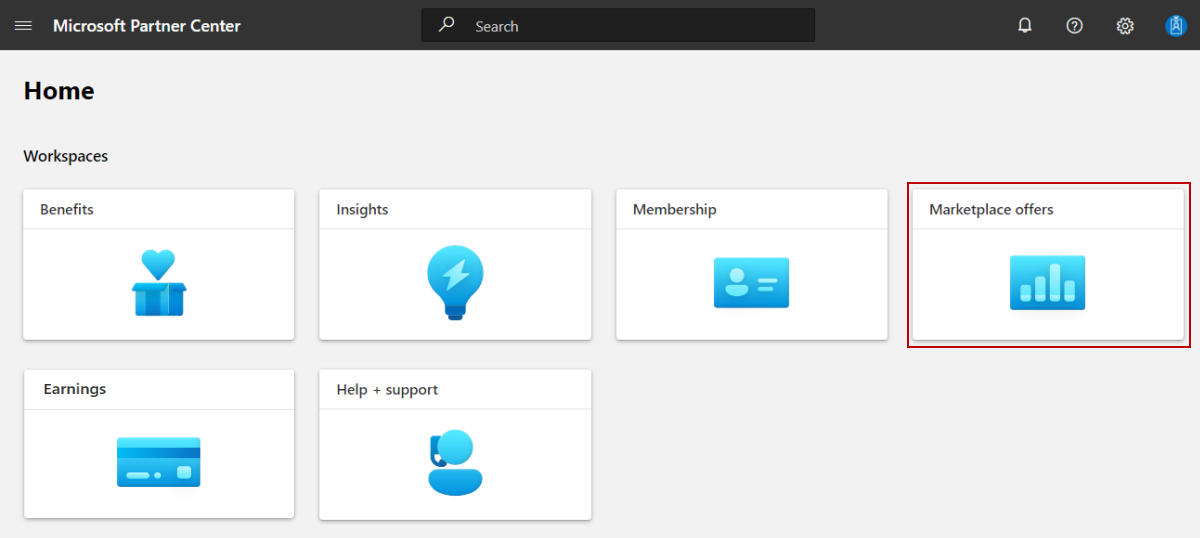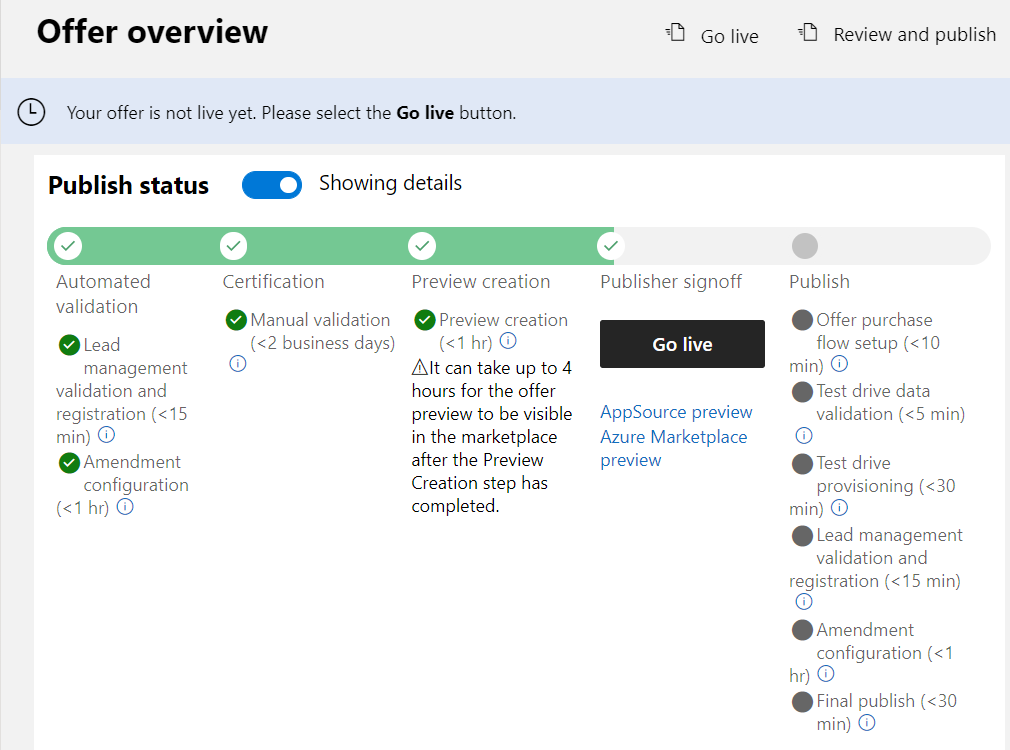Prueba y publicación de una oferta de SaaS en el marketplace comercial
En este artículo se explica cómo usar el Centro de partners para enviar la oferta de SaaS para publicarla, obtener una vista previa de la oferta, probarla y publicarla en directo en el marketplace comercial. Ya debe tener una oferta existente que quiere publicar.
Nota
Se recomienda crear una oferta independiente de prueba y desarrollo (DEV) como una manera de probar de bajo riesgo antes de publicar la oferta de producción (PROD). Siga estos pasos para crear y probar la oferta DEV antes de publicar su oferta (PROD).
Envío de la oferta para su publicación
Inicie sesión en el Centro de partners.
En la página Inicio, seleccione Ofertas de Marketplace.
En la página Ofertas de Marketplace, seleccione la oferta que desea publicar.
En la esquina superior derecha del portal, seleccione Revisar y publicar.
Asegúrese de que en la columna Estado de cada página se muestre Completo. Los tres estados posibles son los siguientes:
- No iniciado: la página está incompleta.
- incompleto: falta información necesaria en la página o tiene errores que deben corregirse. Tienes que volver a la página y actualizarla.
- Completo: la página está completa. Se proporcionan todos los datos necesarios y no hay errores.
Si alguna de las páginas tiene un estado distinto de Completar, seleccione el nombre de la página, corrija el problema, guarde la página y, a continuación, seleccione Revisar y publicar de nuevo para volver a esta página.
Una vez completadas todas las páginas, en el cuadro Notas para la certificación, proporcione instrucciones de prueba al equipo de certificación para asegurarse de que la aplicación se pruebe correctamente. Proporcione las notas complementarias útiles para comprender la aplicación.
Para iniciar el proceso de publicación de la oferta, seleccione Publicar. Aparece la página de información general de la oferta y muestra el estado de publicación de la oferta .
El estado de publicación de la oferta cambia a medida que pasa por el proceso de publicación. Para obtener información detallada sobre este proceso, consulte pasos de validación y publicación.
Sugerencia
Después de que se publique una oferta, se notifica al propietario de la cuenta de desarrollador sobre el estado de la publicación y las acciones necesarias por correo electrónico y en el Centro de acciones del Centro de partners. Para obtener más información sobre el Centro de actividades, consulte Información general del Centro de actividades.
Versión preliminar y prueba de la oferta
Cuando la oferta esté lista para su aprobación final, le enviaremos un correo electrónico para solicitar que revise y apruebe la versión preliminar de la oferta. También puede actualizar la página Información general de la oferta en el explorador para ver si la oferta llega a la fase de aprobación del publicador. En ese caso, los vínculos de vista previa y el botón Publicar están disponibles. Obtiene un vínculo para la versión preliminar de Microsoft AppSource, la versión preliminar de Azure Marketplace o ambas, en función de las opciones que elija al crear la oferta. Si decide vender su oferta a través de Microsoft, cualquier persona que haya agregado a la audiencia preliminar puede probar la adquisición e implementación de la oferta para asegurarse de que cumple sus requisitos durante esta fase.
En el recorte de pantalla siguiente se muestra la página Información general de la oferta de una oferta de SaaS, con dos vínculos de versión preliminar en el botón Publicar. Los pasos de validación que ve en esta página varían en función de las selecciones realizadas al crear la oferta.
Siga estos pasos para obtener una vista previa de la oferta.
En la página Información general de la oferta, seleccione un vínculo de versión preliminar debajo del botón Publicar.
Para validar el flujo de compra de un extremo a otro, compre planes mediante la URL de versión preliminar generada durante la fase de cierre de sesión del publicador de la publicación. Se factura a la cuenta de cliente usada para la compra. El pago al editor se produce cuando se cumplen los criterios de y se realiza según el cronograma de pagos de , con la tarifa de la agencia deducida del precio de compra.
Si la oferta de SaaS admite la facturación de uso medido mediante el servicio de medición del marketplace comercial, revise y siga los procedimientos recomendados de pruebas que se detallan en API de facturación de uso medido de Marketplace.
Revise y siga las instrucciones de prueba de API de cumplimiento de SaaS versión 2 en el marketplace comercial de Microsoft para asegurarse de que la oferta se integre correctamente con las API antes de publicarla.
Si el paso de validación de la oferta dio lugar a advertencias, aparece un vínculo Ver informe de validación en la página Información general de la oferta. Asegúrese de revisar el informe y solucionar los problemas antes de seleccionar el botón Publicar. De lo contrario, es probable que se produzca un error en la certificación y se retrase la publicación de la oferta.
Si necesita realizar cambios después de obtener una vista previa y probar la oferta, puede editar y volver a enviar para publicar una nueva versión preliminar. Para obtener más información, consulte Actualizar una oferta existente en el mercado comercial.
Publicación de la oferta en directo
Después de completar todas las pruebas en la versión preliminar, seleccione Publicar para publicar la oferta en el marketplace comercial. Si tu oferta ya está activa en el mercado comercial, las actualizaciones que realices no se publicarán hasta que selecciones Go live.
Importante
Nunca seleccione Publicar para una oferta de desarrollo y pruebas.
Ahora que la oferta está disponible en el marketplace comercial, realizamos una serie de comprobaciones de validación finales para asegurarse de que la oferta activa está configurada igual que la versión preliminar de la oferta. Para más información sobre estas comprobaciones de validación, vea Fase de publicación.
Una vez completadas estas comprobaciones de validación, la oferta estará activa en Marketplace.